[Hướng dẫn] Làm Vietsub với Aegisub
5 posters
Trang 1 trong tổng số 1 trang
![[Hướng dẫn] Làm Vietsub với Aegisub Empty](https://2img.net/i/empty.gif) [Hướng dẫn] Làm Vietsub với Aegisub
[Hướng dẫn] Làm Vietsub với Aegisub
Làm sub với Aegisub
Bài viết này được em copy từ nhiều nguồn trên internet.Hơi khó học chút, mọi người cứ dowload về rồi mò theo.Có gì ko hiểu thì pm e sẽ hướng dẫn thêm ạh. (Y!M: zotati)
Các công cụ
K-lite codec pack:
Cung cấp cho máy rất nhiều loại codec. Cài đặt để giúp cho máy xem được nhiều định dạng video khác nhau.
Link: Download bản mới nhất tại: http://www.free-codecs.com/K_Lite_Codec_Pack_download.htm
..
Aegisub:
Chương trình tạo, chỉnh sửa subtitle.
Link: Download bản mới nhất tại: http://www.aegisub.org/
..
AviSynth:
Chương trình tạo, chỉnh sửa AviSynth Script, dùng cho việc encode.
Link: http://sourceforge.net/projects/avisynth2/files/
VirtualDub:
Dùng để encode
Link:
http://www.mediafire.com/?ge4zwk5tjij
Timer
Công việc của Timer là tạo dòng thoại, căn chỉnh thời gian của các dòng thoại sao cho nó vừa khớp với lời nói của nhân vật trong video.
Khi cài đặt aegisub bạn chú ý bỏ dòng setup Avisynth
![[Hướng dẫn] Làm Vietsub với Aegisub Aegi](https://2img.net/h/i195.photobucket.com/albums/z90/sanger1111/aegi.png)
Sau đó bạn sẽ cài avisynth vào sau
Cài đặt xong và run chương trình . Nếu bạn đã có script sẵn của nhóm dịch thì vào File-->Open subtitle
Tiếp theo vào Video --->Open Video ---> nhập file raw , Audio ---> Open Audio from video
Xong xuôi sẽ có giao diện thế này
![[Hướng dẫn] Làm Vietsub với Aegisub Aegi2](https://2img.net/h/i195.photobucket.com/albums/z90/sanger1111/aegi2.png)
Trong đó
a) Phần video , khi bạn di chuyển con trỏ lên sẽ thể hiện tọa độ (tính theo pixel) double click tọa độ sẽ Apply vào dòng sub
b) Phần gõ sub , nhấn Ctrl+Enter để Apply , Enter để sang dòng tiếp theo
c) Phần Audio , dùng để timing , bôi đen câu cần timing rồi nhấn Ctrl+Enter để Apply
d) Set style cho câu sub
e) Timing bằng thời gian , cấu trúc : start time - end time - delay
f) Timing bằng frame , cấu trúc giống timing bằng time
Load video
Chú ý: Aegisub ko phải là trình xem film nên nó ko hỗ trợ hết các định dạng file video đâu, thế nên không phải lúc nào cũng load thành công. Nếu file nào mà nó load không được có nghĩa là nó không hỗ trợ định dạng file hình ảnh đó, lẽ dĩ nhiên các bạn phải convert wa định dạng khác. recommend XviD & MPEG-4 (h264 cũng có lúc nó load được như cái VD này là tớ đang load h264 đấy)
Và Điều tương tự cũng thế với việc load audio. Nếu định dạng audio của file film đó Aegis đọc được thì khi load video, Aegis sẽ tự động load luôn cả audio
![[Hướng dẫn] Làm Vietsub với Aegisub Openvideo](https://2img.net/r/ihimizer/img684/4141/openvideo.jpg)
Trên thanh menu, chọn Video>>Open Video...>>chọn file muốn làm sub
Sau khi load xong sẽ được đọan Video như sau:
![[Hướng dẫn] Làm Vietsub với Aegisub Openvideo2](https://2img.net/r/ihimizer/img684/246/openvideo2.jpg)
Load audio
![[Hướng dẫn] Làm Vietsub với Aegisub Openaudio](https://2img.net/r/ihimizer/img684/2033/openaudio.jpg)
Trên thanh menu, chọn Audio>>open audio...>>chọn file muốn mở
nếu như định dạng audio của file film Aegis đọc được thì chọn luôn file film cũng ok, Aegis sẽ tự động chỉ load audio của file đó chứ ko load hình ảnh lên.
Sau khi load xong ta sẽ thấy như sau:
![[Hướng dẫn] Làm Vietsub với Aegisub Openaudio2](https://2img.net/r/ihimizer/img51/2385/openaudio2.jpg)
Set start and end time for subtitle line
với mỗi 1 dòng sub, đương nhiên sẽ có thời điểm nó bắt đầu và kết thúc, phần này sẽ hướng dẫn cách set start và end time cho từng dòng lời dịch.
Trong khung video, các cậu sẽ thấy nút play, stop,(có lẽ ko cần giải thích nhỉ) và 1 nút [►] tớ sẽ giải thích công dụng sau.
_ Ví dụ ở dưới là 1 lời thoại của Kyon. cho film chạy tới khi anh ta bắt đầu nói và stop. Kinh nghiệm là nên stop trước khi anh ta nói 1 chút vì lời thoại nên hiện ra trước khi nhân vật nói 1 tí tẹo để người xem chuẩn bị. Nếu bạn muốn perfection thì cũng ok thôi.
![[Hướng dẫn] Làm Vietsub với Aegisub Setstartendtime1](https://2img.net/r/ihimizer/img51/7274/setstartendtime1.jpg)
chỗ các cậu dừng đấy đương nhiên sẽ là điểm khởi đầu, tức thời điểm xuất hiện lời thoại trên film. Để set start time, các cậu bấm nút phía trên video chỗ tớ khoanh tròn. Hoặc đơn giản bấm Ctrl+3. Sau khi bấm chỗ start mà ở dưới tớ gạch sẽ xuất hiện thời gian hiện tại của film.
_Play cho film chạy tiếp (dùng nút ► chứ đừng dùng [►] nhé). Đến khi anh Kyon nhà ta nói hết câu đó thì lại bấm stop. Và tương tự như bước trên để set end time (fím tắt là Ctrl+4).
Sau khi set start và end time như 2 bước trên ta sẽ có như sau:
![[Hướng dẫn] Làm Vietsub với Aegisub Setstartendtime2](https://2img.net/r/ihimizer/img51/2811/setstartendtime2.jpg)
Chỗ tớ gạch chân thể hiện rằng : lời thoại bên cạnh (chỗ cái text, vẫn chưa nhập though) sẽ xuất hiện trên film từ lúc 4 phút 39 giây 09% tới 4 phút 43 giây 26%. Style của dòng sub sẽ là "Default", tớ sẽ hướng dẫn về style này ở phần sau.
Như các cậu thấy, đây là lời thoại của Kyon nhưng ở thời điểm kết thúc như ở trên các cậu lại thấy mặt của Haruhi. Lý do là như sau: do nhiều lý do khách quan nên thực chất có thể nói là file hình ảnh ko hòan toàn khớp với file audio do nó đã phải qua quá trình decode, encode vân vân và vân vân. Cũng có lúc đó ko phải là lỗi lệch tiếng với hình ảnh mà là do cảnh đã chuyển nhưng lời nói trước chưa kết thúc. Những tình huống như trên thông thường ta sẽ cho dòng phụ đề kết thúc với khung cảnh trước dù thực tế audio vẫn còn đang nói tiếp. Tất nhiên nếu nó vẫn còn nói rất lâu sau khi chuyển cảnh thì ko nên gượng ép chỉnh lại. vì độ lệch này là rất nhỏ và chủ yếu đối tượng chỉnh lại hướng đến là hình ảnh nên ta sẽ dò theo từng frame hình ảnh.
_Để làm việc này rất dễ, các cậu chỉ cần chỉ chuột vào phần hình ảnh (như ảnh minh họa bên dưới, cái số đấy là tọa độ, sẽ giới thiệu kỹ hơn sau) bấm mắt trái chuột 1 cái và bắt đầu dùng phím mũi tên trái phải di chuyển. Mỗi 1 lần các cậu dùng phím mũi tên thì film sẽ di chuyển 1 frame tới trước hay về sau. Để ý kỹ các cậu sẽ thấy hàng số ở dưới thay đổi
![[Hướng dẫn] Làm Vietsub với Aegisub Setstartendtime3](https://2img.net/r/ihimizer/img51/4777/setstartendtime3.jpg)
Ý nghĩa của hàng số: 0:04:42:991 là thời gian hiện tại của video, 6785 là số frame hiện tại của video (nếu ko hiểu frame là j thì tốt nhất nên nghiên cứu trên wiki, ở đây nói thêm sẽ rất dài và vô bổ)
_Sau khi di chuyển về trước, tới frame cuối cùng có cảnh Kyon nói thì set end time (Ctrl+4) thôi. Như ảnh trên để ý kỹ các cậu sẽ thấy end time của dòng line sub đã thay đổi so với hình trên từ 04:43:26 xuống còn 04:43:01
Như thế là ta đã hòan thành bước này. Ngoài ra nếu các cậu có open audio như bước 2, thì các cậu cũng có thể set start và end time với nó. Việc này sẽ nâng cao tính chính xác với audio hơn, nếu làm sub cho nhạc (tức là liên wan tới làm karaoke) sẽ chắc chắn cần dùng cái này. Còn làm sub cho film thì chỉ mang tính tương đối nên ko cần lắm nhưng ko có nghĩa là ko bao giờ dùng, cũng đã có rất nhiều trường hợp tớ phải căn theo audio
Để set start time và end time với audio ta làm như hình sau:
![[Hướng dẫn] Làm Vietsub với Aegisub Setstartendtime4](https://2img.net/r/ihimizer/img51/6861/setstartendtime4.jpg)
Thanh màu đỏ bên trái chính là start time và thanh màu cam bên phải là end time. Sau khi chỉnh xong các cậu phải bấm nút v tớ khoanh tròn ở dưới thì nó mới set vào time của line
Ngoài ra các cậu cũng có thể set start và end time trực tiếp vào 2 ô tớ khoanh tròn bằng màu tím trong hình trên. Bên trái là start time, bên phải là end time.
OK đến đây chúng ta đã kết thúc bước này và gần như hòan thành việc sub 1 lời thoại, cái còn thiếu duy nhất chính là add lời thoại vào.
Add text sub
Brief def: đơn giản như cái tên của nó.
Step:
_select cái hàng mình vừa căn start và end time vừa rồi, nhìn sang bên phải video các cậu sẽ thấy 1 cái text field khá lớn. Đơn giản là điền lời thoại vào
![[Hướng dẫn] Làm Vietsub với Aegisub Writesub](https://2img.net/r/ihimizer/img697/9071/writesub.jpg)
Sau khi điền xong lời thoại thì các cậu chỉ việc ấn enter và lời thoại sẽ được add vào line (cái line mình đang chọn với start, end time mình đã set, đương nhiên!)
Chú ý: vì nó mặc định là ấn enter là accept add line thế nên nếu các cậu muốn xuống dòng thì phải dùng \N hoặc \n như trên. (dân lập trình chắc đã quen với cái này).
Sau khi Enter ta sẽ có kết quả sau:
![[Hướng dẫn] Làm Vietsub với Aegisub Writesub2](https://2img.net/r/ihimizer/img697/3732/writesub2.jpg)
Sau khi enter, tự động Aegis sẽ sinh ra 1 line khác tiếp nối ngay sau line vừa rồi với duration mặc định là 2s.
Đến đây là hết, như thế là các bạn đã hòan thành xong 1 dòng lời thoại. Để xem kết quả, hãy chọn line đó và bấm [►].
Đúng thế, nút [►] là để play line sub mình select. Còn nút ► là nút play bình thường.
Vâng, công việc còn lại đương nhiên là các bạn sẽ lặp đi lặp lại từ bước set time cho tới khi hết film. VD nên tớ làm tạm vài dòng như sau, còn 1 ep film tớ làm bình thường có cỡ 300-500 dòng lời thoại, những film nói nhiều như Lucky Star thì 1 ep 20 phút có 1000 dòng lời thoại là bình thường:
![[Hướng dẫn] Làm Vietsub với Aegisub Writesub3](https://2img.net/r/ihimizer/img697/1584/writesub3.jpg)
Với mỗi line các cậu có 1 số option hiệu chỉnh khi ấn mắt phải vào 1 line hoặc 1 số line đã chọn như sau:
![[Hướng dẫn] Làm Vietsub với Aegisub Sublineoption](https://2img.net/r/ihimizer/img20/9448/sublineoption.jpg)
Set sub style
Brief def: ok bước này như cái tên của nó: dùng để tạo style cho sub. Bước này muốn làm lúc nào cũng được. Và nó chính là 1 cái thể hiện sức mạnh của file .ASS sso với những định dạng sub khác như cái .SRT (ngoài ra còn 1 điểm mạnh nữa của ASS đó là hiệu ứng có thể làm với text, sẽ nói rõ trong phần làm karaoke bài sau)
Chú ý: ko có ngoại trừ việc chỉnh style yêu cầu con mắt nghệ thuật, người nào giỏi món này thì sẽ có 1 cái sub hợp mắt thôi
Step:
_Đầu tiên các bạn chọn trên menu Subttiles>>Style Manager hoặc có trên cái hàng nút kia có 1 cái nút hình chữ S màu hồng, chính nó đấy, bấm vô sẽ hiện ra bảng sau:
![[Hướng dẫn] Làm Vietsub với Aegisub Stylehz](https://2img.net/r/ihimizer/img20/7736/stylehz.jpg)
Giải thích: + bên phần Current script chính là những style cho bản sub hiện tại, tức là bản sub mình đang làm với 1 video hiện tại
+phần Storage: đúng theo nghĩa của nó chính là thùng chứa những style cho cái catalog fía trên. Lý do phải có cái store là thế này, các bạn tưởng tượng tớ làm sub cho 1 series có tới tầm 40 nhân vật chả hạn (Negima!). Mỗi nhân vật tớ cho có 1 style riêng. Thế tức là tớ sẽ có tổng cộng tầm 40 cái style. Series đó gồm có 26 episodes, thế thì không lẽ mỗi khi làm 1 tập tớ phải tạo lại 40 cái style đó? .... Thay vì vậy tớ tạo 1 cái catalog mang tên "Negima series", và làm những style cần thiết và chứa nó vào storage. Khi nào làm sub ep nào mà có cần dùng lại style đã tạo rồi tớ chỉ cần chuyển style bên storage qua bên current script là xong.
Và có nhiều khi mình sử dụng lại style của mấy film khác mình đã làm thì có cái này quản lí cũng rất tiện
_OK giờ ở đâu cũng được nhưng khuyên là nên tạo 1 cái catalog mới rồi bấm new bên phần Storage để tạo style mới bên đó, sau đó hẵng chuyển nó qua current script
Sau khi bấm new cửa sổ tạo style như sau hiện ra:
![[Hướng dẫn] Làm Vietsub với Aegisub Style2t](https://2img.net/r/ihimizer/img20/7302/style2t.jpg)
Nó khá rõ ràng nên tớ ko cần giải thích những cái như font, style name nhé!
Outline: 1.5 ..... 1.5 đây chính là độ dầy của viền chữ
Shadow: 0.7 ...... shadow là hiệu ứng bóng cho chữ ở đằng sau. Thường ta để shadow khỏang 0.5-0.7 thôi thì chữ sẽ có cảm giác như 3D, để đậm quá như default trông rất xấu
Encoding: các cậu nên để 1, mặc định nó là 0 nhưng ko nên để thế do chạy sub máy khác thì mọi chuyện nó khác, để 1 default là tốt nhất
Phần color:
+primary : màu chủ đạo của text sub
+Secondary: cái này khi làm karaoke, dòng chữ sẽ xuất hiện với màu này và khi lời nhạc qua thì nó sẽ chuyển về màu primary, sẽ nói rõ trong bài karaoke sau
+Outline : màu của viền chữ
+Shadow: màu của bóng chữ
Dòng số ở dưới chính là độ trong suốt (gọi opacity hay transparent) của mỗi mục. 0 tức là độ trong suốt = 0, chữ hoàn toàn ko thể nhìn xuyên qua, 255 là số max, chữ sẽ hòan toàn trong suốt (đồng nghĩa với biến mất);
Phần Alignment là vị trí sub với style sẽ xuất hiện trên màn hình. 1: góc dưới trái, 2 là bottom, 3 là góc dưới phải ... and so on
Bấm vào cái bảng màu đó để chỉnh màu theo ý thích. Ở đây tớ chọn chỉnh màu cho outline:
![[Hướng dẫn] Làm Vietsub với Aegisub Style3](https://2img.net/r/ihimizer/img706/2125/style3.jpg)
Bảng nói chung khá rõ ràng, ai từng dùng photoshop chắc chắn chả lạ j nữa. Bên trái là bảng màu, bên phải là code của nó thôi. Ở đây tớ chỉ muốn nói thêm phần lấy mẫu màu.
Như các bạn xem anime thường thấy, để sub cho đẹp và có thể phân biệt là ai đang nói (đặc biệt như những film lucky star) khi có đến 3-4 nhân vật cùng nói trong 1 thời điểm. Chúng ta sẽ chỉnh style cho hợp với người đó. Thông thường sẽ là chỉnh màu outline với 1 cái màu nào đó đặc trưng cho nhân vật, trong anime thường là màu tóc, màu mắt. ở đây là Haruhi tóc màu nâu (ít khi làm text có viền màu nâu vì nó rất xấu) nên tớ sẽ chọn 1 điểm đặc biệt hơn của cô ta đó là cài nơ màu vàng trên đầu cô ta.
Cái nút hình cái hút ở dưới chắc ai cũng biết, từ paint nó đã thế, chắc trong đây ko có ai chưa dùng paint đâu nhỉ!
Bấm vào và chỉ đến cái nơ của Haruhi để lấy mẫu. cái bảng bên cạnh chính là đọan phóng to lên của nơi mình để cái bút lấy mẫu vào. Sau khi bấm cây bút vào nơi muốn lấy mẫu, chuyển chuột về cái khung màu đó, chọn nơi có màu mình muốn.
Tự động trong bảng màu chọn lựa sẽ chuyển về cái màu đó. ở đây do đọan này hơi tối nên nó ko đúng màu vàng của cái nơ nên tớ dựa vào bảng màu và lấy màu sáng hơn.
Bấm OK và ta có màu cho outline.
Bấm OK ở phần chỉnh style và thế là ta có style mới (ở đây tớ làm style này đặc biệt cho Haruhi nên tớ đặt tên style là haruhi-chan)
![[Hướng dẫn] Làm Vietsub với Aegisub Style4w](https://2img.net/r/ihimizer/img706/1919/style4w.jpg)
ra ngoài ta chọn hết tất cả lời thoại của Haruhi, sau đó lên chỗ tớ khoanh tròn và chọn style Haruhi-chan.
Lập tức tất cả lời thoại đã chọn sẽ chuyển về style Haruhi-chan như sau:
![[Hướng dẫn] Làm Vietsub với Aegisub Style5w](https://2img.net/r/ihimizer/img684/2083/style5w.jpg)
Đấy chính là kết quả đạt được. Có lẽ đã quá rõ ràng nhỉ. Làm tương tự cho những style khác. ở đây tớ sẽ còn thêm 1 style nữa cho Kyon và tớ sẽ đặt tên là Kyon ,thế sẽ dễ dàng quản lý vì ví dụ sau này sau khi chỉnh style, ta check lại thì thấy có 1 số đọan film Haruhi cầm hay đi vào 1 nơi nào đó toàn màu vàng chẳng hạn, như thế sub sẽ bị lẫn, ko đẹp. Lúc đó ta sẽ phải tạo thêm 1 style Haruhi2 chẳng hạn và apply cho đúng lúc đó thôi.
Và thêm 1 cái chú ý nữa. Cái thanh bên cạnh mục chọn style phía trên đó là phần actor. Ví dụ như tớ chọn tất cả các line mà Haruhi nói và rồi chọn cái combo box đó và gõ "Haruhi". thì ở dưới mỗi line đã chọn sẽ có thêm 1 mục đó là actor : haruhi.
Tác dụng ư, dùng để chú thích thôi. Sẽ phát huy tác dụng khi làm việc nhóm. Còn bình thường ko cần cũng được.
Vậy là xong việc làm sub rồi.
Mọi người tham khảo thêm tại đây:
http://vnsharing.net/forum/showthread.php?t=116977
http://www.vn-zoom.com/f386/co-ban-ve-cach-lam-sub-suu-tam-518381.html
Encode
1/ Cài VirtualDub :
http://www.mediafire.com/?ge4zwk5tjij
2/ K-Lite Codec Pack ( Từ 5.2 trở lên là okie ):
http://ftp.ntu.edu.tw/ftp/cpatch/media/k-lite/klcodec520f.exe
3/ Mở VirtualDub
![[Hướng dẫn] Làm Vietsub với Aegisub 1](https://2img.net/h/i258.photobucket.com/albums/hh271/uphinhencode/1.jpg)
4/ File -> Open Video file -> file video cần encode
5/ Video -> Filters -> Add -> TextSub (phải làm đúng bước 2 mới thấy cái TextSub) -> Chọn sub cần encode -> Open -> Ok
![[Hướng dẫn] Làm Vietsub với Aegisub 2](https://2img.net/h/i258.photobucket.com/albums/hh271/uphinhencode/2.jpg)
6/ Video -> Compression -> Chọn code mình muốn encode, ở đây mình chọn XviD MPEG-4
![[Hướng dẫn] Làm Vietsub với Aegisub 3](https://2img.net/h/i258.photobucket.com/albums/hh271/uphinhencode/3.jpg)
Chọn Configure sẽ hiện ra cái này
![[Hướng dẫn] Làm Vietsub với Aegisub 4](https://2img.net/h/i258.photobucket.com/albums/hh271/uphinhencode/4.jpg)
Click nút Target Quantizer thành Target bitrate rồi điền thông số
lúc nãy vào ô kế bên. Sau đó là OK \ OK trở ra giao diện ngoài ( 2 lần OK đó )
![[Hướng dẫn] Làm Vietsub với Aegisub 3f62cd413e82e0ea28d4115897e48c37_36453367.11](https://2img.net/h/nd7.upanh.com/b6.s4.d2/3f62cd413e82e0ea28d4115897e48c37_36453367.11.jpg)
7: File \ Save As...
![[Hướng dẫn] Làm Vietsub với Aegisub 5a7a807376a22f511c0a53fe7f6fe8a4_36453360.6](https://2img.net/h/nd0.upanh.com/b2.s11.d1/5a7a807376a22f511c0a53fe7f6fe8a4_36453360.6.jpg)
Sau đó là tùy chỉnh để Save lại
![[Hướng dẫn] Làm Vietsub với Aegisub Bad9b9afd103b4bae176e2e49191c6d0_36453362.7](https://2img.net/h/nd2.upanh.com/b4.s7.d3/bad9b9afd103b4bae176e2e49191c6d0_36453362.7.jpg)
Ngồi chờ cho nó chạy là xong.
![[Hướng dẫn] Làm Vietsub với Aegisub 78cbed0e8785ecbde25a37eebdf197dc_36453363.8](https://2img.net/h/nd3.upanh.com/b1.s17.d1/78cbed0e8785ecbde25a37eebdf197dc_36453363.8.jpg)
Tham khảo thêm tại:
http://vnsharing.net/forum/showthread.php?t=140596
![[Hướng dẫn] Làm Vietsub với Aegisub Empty](https://2img.net/i/empty.gif) Re: [Hướng dẫn] Làm Vietsub với Aegisub
Re: [Hướng dẫn] Làm Vietsub với Aegisub
Híc híc, sao dài dzữ dzạ Zo? Để từ từ mò mới đc :(

GBMD- Top Poster

-


Points : 47881952

 Posts : 52986
Posts : 52986

Birthday : 16/12/1995

Gold Key :
Location : Tanbinh Dist, Hochiminh city
Join date : 17/03/2010
Reputation : 73


![[Hướng dẫn] Làm Vietsub với Aegisub Empty](https://2img.net/i/empty.gif) Re: [Hướng dẫn] Làm Vietsub với Aegisub
Re: [Hướng dẫn] Làm Vietsub với Aegisub
Cố lên Đót, mò 1 hồi cũng ra ah`.Cái nào ko hiểu thì PM zo hen.GBMD đã viết:Híc híc, sao dài dzữ dzạ Zo? Để từ từ mò mới đc :(
![[Hướng dẫn] Làm Vietsub với Aegisub 853794334](/users/1311/20/38/88/smiles/853794334.gif)
![[Hướng dẫn] Làm Vietsub với Aegisub Empty](https://2img.net/i/empty.gif) Re: [Hướng dẫn] Làm Vietsub với Aegisub
Re: [Hướng dẫn] Làm Vietsub với Aegisub
chóng mặt =_=

Eddie- Potential Member

-

Points : 4739801
 Posts : 629
Posts : 629
Birthday : 11/12/1992
Location : Australia
Join date : 20/09/2010
Reputation : 0
![[Hướng dẫn] Làm Vietsub với Aegisub Empty](https://2img.net/i/empty.gif) Re: [Hướng dẫn] Làm Vietsub với Aegisub
Re: [Hướng dẫn] Làm Vietsub với Aegisub
Thiệt là quành tá tràng quá Zo ơi ![[Hướng dẫn] Làm Vietsub với Aegisub 52293](https://2img.net/u/1311/20/38/88/smiles/52293.gif)
![[Hướng dẫn] Làm Vietsub với Aegisub 52293](https://2img.net/u/1311/20/38/88/smiles/52293.gif)
![[Hướng dẫn] Làm Vietsub với Aegisub 52293](https://2img.net/u/1311/20/38/88/smiles/52293.gif)
![[Hướng dẫn] Làm Vietsub với Aegisub 52293](https://2img.net/u/1311/20/38/88/smiles/52293.gif)
![[Hướng dẫn] Làm Vietsub với Aegisub 52293](https://2img.net/u/1311/20/38/88/smiles/52293.gif)
![[Hướng dẫn] Làm Vietsub với Aegisub 52293](https://2img.net/u/1311/20/38/88/smiles/52293.gif)
![[Hướng dẫn] Làm Vietsub với Aegisub 52293](https://2img.net/u/1311/20/38/88/smiles/52293.gif)
![[Hướng dẫn] Làm Vietsub với Aegisub 52293](https://2img.net/u/1311/20/38/88/smiles/52293.gif)

Tappi Tea- Miss VNB Talent

-


Points : 6919519

 Posts : 24218
Posts : 24218

Birthday : 05/10/2000

Gold Key :
Location : Tây Ninh Town
Join date : 12/10/2011
Reputation : 115


![[Hướng dẫn] Làm Vietsub với Aegisub Empty](https://2img.net/i/empty.gif) Re: [Hướng dẫn] Làm Vietsub với Aegisub
Re: [Hướng dẫn] Làm Vietsub với Aegisub
Trước khi đọc bài của Zo, có mấy khái niệm cơ bản các bạn cần rõ:
1/ VIDEO: Là đoạn phim mà các bạn muốn làm sub cho nó. Có nhiều định dạng video khác nhau như MP4, AVI, FLV, WMV... Trong video có 2 khái niệm là Thời gian (Time ) và Cảnh (Frame).
VD như đoạn video A dài 1000 giây (s),
+ Nếu quay với chất lượng 25frame/s => Video A có 25 000 frame
+ Nếu quay với chất lượng 29frame/s => Video A có 29 000 frame
Tất nhiên 29frame/s thì file video sẽ mượt hơn 25frame/s
2/ SUB: Là phụ đề hiển thị cùng đoạn VIDEO. Có nhiều chuẩn SUB khác nhau (.SRT .ASS, IDX...). SUB được tính theo từng s - theo định dạng hh:mm:ss (đến phần ngàn - vd như: 18.345) hoặc từng frame của đoạn VIDEO.
VD:
00:01:55,293 --> 00:01:58,362
Có thể là màu xanh,
nhưng đỉnh của tỉnh đấy.
Có nghĩa là bắt đầu từ thời gian 00:01:55,293 đến 00:01:58,362, câu "Có thể là màu xanh, nhưng đỉnh của tỉnh đấy." đc hiển thị trên màn hình khi xem video.
3/ CÔNG CỤ NÀO ĐỂ LÀM SUB: Rất nhiều phần mềm (Xem bài viết của Zo), từ thô sơ đến chuyên nghiệp và tạo đc nhiều định dạng Sub khác nhau. Tuy vậy đơn giản nhất là... Notepad của Windows !!! Và khi lưu file chỉ cần gõ thêm ".STR" là ta có được 1 file sub chuẩn SRT ! Thật đơn giản phải ko các bạn ???
4/ CẤU TRÚC FILE SUB .SRT: Hãy xem đoạn hội thoại dưới đây:
1
00:00:01,902 --> 00:00:8,123
Bây giờ chúng ta cùng đến với
TUẦN TIN BÁO LÁ ỔI
2
00:00:08,508 --> 00:00:10,190
Lá Ổi !
Lá Ổi !
Lá Ổi đây !
3
00:00:11,291 --> 00:00:14,657
OOOOOOOOOOỐi !!!!
Aaaaaaaaaaaaaaaá !!!!
4
00:00:14,667 --> 00:00:17,546
Sao lại thế này ???
Tự giới thiệu Tôi là Lá Ổi !!!
5
00:00:18,112 --> 00:00:21,459
Nhìn đi ! Đây mới là đồ xịn !!!
Các bạn thấy mỗi đoạn thoại có cấu trúc:
+ Dòng 1 là Thứ tự: đc đánh số từ 1,2,3... vô tư, cho đến hết phim
+ Dòng 2 là thời gian hiển thị: như VD trên thì đoạn thoại số 5 được hiển thị từ 00:00:18,112 đến 00:00:21,459
+ Dòng 3 : Nội dung hiển thị.
+ Mội đoạn thoại cách nhau 1 hàng.
Sau khi làm xong Sub bạn lưu lại file này TRÙNG TÊN với file video tại cùng 1 folder. VD như video là LAOI.AVI thì Sub là LAOI.SRT. Sau khi lưu xong bạn có thể mở bất kỳ trình phát video trên máy tính (có hiển thị Sub) để thưởng thức thành quả của mình !!!
5/ Các vấn đề khác: Nếu làm đến đây bạn có được 2 file 1-VIDEO và 1-SUB, để chuyên nghiệp hơn bạn cần gộp 2 file này làm 1 file để thuận lợi cho người xem. Hehe... hãy tự tìm hiểu để khám phá nhé.
Hehe... đây là 1 VD mẫu, hãy down về xem nhé:
File video: http://www.mediafire.com/?3ev818rrshit583
File phụ đề: http://www.mediafire.com/?ar69rvo35f64303
Trên Youtube:
1/ VIDEO: Là đoạn phim mà các bạn muốn làm sub cho nó. Có nhiều định dạng video khác nhau như MP4, AVI, FLV, WMV... Trong video có 2 khái niệm là Thời gian (Time ) và Cảnh (Frame).
VD như đoạn video A dài 1000 giây (s),
+ Nếu quay với chất lượng 25frame/s => Video A có 25 000 frame
+ Nếu quay với chất lượng 29frame/s => Video A có 29 000 frame
Tất nhiên 29frame/s thì file video sẽ mượt hơn 25frame/s
2/ SUB: Là phụ đề hiển thị cùng đoạn VIDEO. Có nhiều chuẩn SUB khác nhau (.SRT .ASS, IDX...). SUB được tính theo từng s - theo định dạng hh:mm:ss (đến phần ngàn - vd như: 18.345) hoặc từng frame của đoạn VIDEO.
VD:
00:01:55,293 --> 00:01:58,362
Có thể là màu xanh,
nhưng đỉnh của tỉnh đấy.
Có nghĩa là bắt đầu từ thời gian 00:01:55,293 đến 00:01:58,362, câu "Có thể là màu xanh, nhưng đỉnh của tỉnh đấy." đc hiển thị trên màn hình khi xem video.
3/ CÔNG CỤ NÀO ĐỂ LÀM SUB: Rất nhiều phần mềm (Xem bài viết của Zo), từ thô sơ đến chuyên nghiệp và tạo đc nhiều định dạng Sub khác nhau. Tuy vậy đơn giản nhất là... Notepad của Windows !!! Và khi lưu file chỉ cần gõ thêm ".STR" là ta có được 1 file sub chuẩn SRT ! Thật đơn giản phải ko các bạn ???
4/ CẤU TRÚC FILE SUB .SRT: Hãy xem đoạn hội thoại dưới đây:
1
00:00:01,902 --> 00:00:8,123
Bây giờ chúng ta cùng đến với
TUẦN TIN BÁO LÁ ỔI
2
00:00:08,508 --> 00:00:10,190
Lá Ổi !
Lá Ổi !
Lá Ổi đây !
3
00:00:11,291 --> 00:00:14,657
OOOOOOOOOOỐi !!!!
Aaaaaaaaaaaaaaaá !!!!
4
00:00:14,667 --> 00:00:17,546
Sao lại thế này ???
Tự giới thiệu Tôi là Lá Ổi !!!
5
00:00:18,112 --> 00:00:21,459
Nhìn đi ! Đây mới là đồ xịn !!!
Các bạn thấy mỗi đoạn thoại có cấu trúc:
+ Dòng 1 là Thứ tự: đc đánh số từ 1,2,3... vô tư, cho đến hết phim
+ Dòng 2 là thời gian hiển thị: như VD trên thì đoạn thoại số 5 được hiển thị từ 00:00:18,112 đến 00:00:21,459
+ Dòng 3 : Nội dung hiển thị.
+ Mội đoạn thoại cách nhau 1 hàng.
Sau khi làm xong Sub bạn lưu lại file này TRÙNG TÊN với file video tại cùng 1 folder. VD như video là LAOI.AVI thì Sub là LAOI.SRT. Sau khi lưu xong bạn có thể mở bất kỳ trình phát video trên máy tính (có hiển thị Sub) để thưởng thức thành quả của mình !!!
5/ Các vấn đề khác: Nếu làm đến đây bạn có được 2 file 1-VIDEO và 1-SUB, để chuyên nghiệp hơn bạn cần gộp 2 file này làm 1 file để thuận lợi cho người xem. Hehe... hãy tự tìm hiểu để khám phá nhé.
Hehe... đây là 1 VD mẫu, hãy down về xem nhé:
File video: http://www.mediafire.com/?3ev818rrshit583
File phụ đề: http://www.mediafire.com/?ar69rvo35f64303
Trên Youtube:
Được sửa bởi TRUNG7385 ngày Thu Jun 21, 2012 9:13 am; sửa lần 4.

TRUNG7385- ADMINISTRATOR
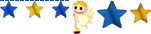
-


Points : 5241603

Posts : 3371

Join date : 10/08/2010
Reputation : 3

 Similar topics
Similar topics» Born this way[VietSub]
» [Vietsub][VNB]HD Hoang My Interview
» [Vietsub] PaPi | Miss Earth 2011 Opening
» [vietsub] Miss Universe 2009 & 2010 Final Question
» [VTV3 1994-1995] Charlie's Angels - Những Thiên thần của Charlie Phần 1 (Vietsub) 22 tập
» [Vietsub][VNB]HD Hoang My Interview
» [Vietsub] PaPi | Miss Earth 2011 Opening
» [vietsub] Miss Universe 2009 & 2010 Final Question
» [VTV3 1994-1995] Charlie's Angels - Những Thiên thần của Charlie Phần 1 (Vietsub) 22 tập
Trang 1 trong tổng số 1 trang
Permissions in this forum:
Bạn không có quyền trả lời bài viết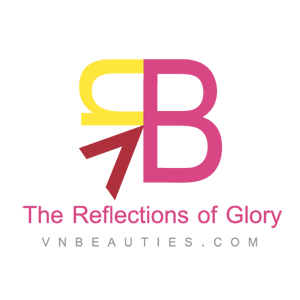
 Trang Chính
Trang Chính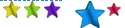








» 2022 | MU | Nigeria | Montana Felix
» 2022 | MISTER INTERNATIONAL | MANUEL FRANCO
» 2023 | MW | England | Jessica Ashley Gagen
» 2022 | MANHUNT INTERNATIONAL | LOCHIE CAREY
» 2022 | MU | Italy | Virginia Stablum
» 2022 | MU | Spain | Alicia Faubel
» 2022 | MU | Australia | Monique Riley